Arreglar la imposibilidad de instalar GarageBand en iOS
Miscelánea / / August 02, 2022

GarageBand es una estación de trabajo de audio digital diseñada y desarrollada para dispositivos macOS, iPad e iOS. La aplicación proporciona podcasts y archivos de audio, y Apple ha desarrollado la aplicación, especialmente para dispositivos iOS. Los usuarios a menudo no pueden instalar la aplicación GarageBand en sus dispositivos. Por lo general, un usuario no puede instalar la aplicación GarageBand por motivos como almacenamiento insuficiente y versión de iOS inadecuada; algunas de las otras razones posibles se mencionan en este artículo. También hemos mostrado cómo reinstalar la aplicación Garageband.

Contenido
- Cómo solucionar la imposibilidad de instalar GarageBand en iOS
- Método 1: verificar la versión de iOS
- Método 2: Limpiar el espacio de almacenamiento del dispositivo
- Método 3: reinstalar la aplicación GarageBand
- Método 4: establecer la hora y la fecha correctas
- Método 5: Inicie sesión en la tienda de aplicaciones
- Método 6: seleccione la región correcta
- Método 7: Establecer métodos de pago de ID de Apple
- Método 8: reinicia el iPhone
Cómo solucionar la imposibilidad de instalar GarageBand en iOS
Puede haber varias razones para Banda de garage no instalar en su dispositivo; algunos de ellos se mencionan a continuación.
- Versión de iOS desactualizada.
- Espacio insuficiente.
- Configuración incorrecta del teléfono.
- Métodos de pago incorrectos.
La siguiente guía lo ayudará a resolver los problemas de instalación de GarageBand.
Nota: Dado que los teléfonos inteligentes no tienen las mismas opciones de configuración y varían de un fabricante a otro, asegúrese de que la configuración sea la correcta antes de cambiar alguna. Los siguientes métodos son de iPhone 12 teléfono inteligente
Método 1: verificar la versión de iOS
Si no puede instalar la aplicación GarageBand en su iPhone, una de las primeras cosas que debe verificar es si su iPhone es compatible con la aplicación. La última versión requiere la versión iOS 13 para instalar GarageBand. Si tu iPhone no tiene iOS 13, puedes intentar actualizarlo.
1. Toque en el Ajustes icono en tu iPhone.

2. Luego, toque en el General ajustes.

3. Toque en el Actualización de software y descargue e instale la última versión.
Método 2: Limpiar el espacio de almacenamiento del dispositivo
Una posible razón para no instalar la aplicación GarageBand en tu iPhone es el almacenamiento insuficiente. En caso de almacenamiento insuficiente, deberá dejar espacio para que la aplicación se instale correctamente. Para verificar el almacenamiento en su iPhone, puede seguir estos sencillos pasos y borrar el espacio de almacenamiento para solucionar el problema de no poder instalar GarageBand.
1. Abierto Ajustes en tu iPhone.

2. Ve a la General ajustes.

3. Toque en Almacenamiento de iPhone.
Nota: Es posible que desee eliminar algunas aplicaciones instaladas para hacer espacio para la aplicación GarageBand.
Leer también: Cómo desactivar Entregar en silencio en iMessage
Método 3: reinstalar la aplicación GarageBand
Si los dos primeros métodos no funcionan para solucionar el problema de no poder instalar GarageBand, puede intentar reinstalar la aplicación desde App Store. Para saber cómo reinstalar GarageBand en tu dispositivo iOS, puedes seguir estos sencillos pasos.
1. Toque en el Banda de garage icono en su dispositivo.

2. Desinstalar GarageBand desde su dispositivo.
3. Ir Tienda de aplicaciones.

4. Buscar Banda de garage.
5. Finalmente, reinstalar la aplicación.
Por lo tanto, esta es la forma de reinstalar Garageband.
Método 4: establecer la hora y la fecha correctas
Si la configuración de fecha y hora no está configurada correctamente en su iPhone, es posible que tenga dificultades al intentar instalar aplicaciones para la App Store. Para verificar y configurar la hora y la fecha en su iPhone, puede seguir las siguientes instrucciones.
1. Abierto Ajustes en tu iPhone.
2. Ve a la General ajustes.

3. Toque en Fecha y hora ajustes.
4. Enciende el Establecer automáticamente palanca.

Leer también: Arreglar las fotos de iCloud que no se sincronizan con la PC
Método 5: Inicie sesión en la tienda de aplicaciones
A veces, debido a varios errores, como sesiones de inicio de sesión no verificadas, es posible que no pueda instalar aplicaciones desde la App Store. Puede resolver este problema de no poder instalar GarageBand cerrando sesión y luego iniciando sesión en App Store. Para usar este método, puede usar las siguientes instrucciones.
1. Abre el Ajustes en tu iPhone.
2. Toque en el ID de apple ajustes.

3. Toque en Suscripciones.

4. Toque en Desconectar.

5. Volver a iniciar sesión con ID de apple y clave.
Este método debería resolver el problema si las sesiones de inicio de sesión de App Store causaron el problema. Si continúa recibiendo el error, continúe con el siguiente método.
Método 6: seleccione la región correcta
Varias aplicaciones de la App Store no están disponibles en todo el mundo. La región que ha seleccionado en su iPhone puede afectar la instalación de algunas aplicaciones en su iPhone. Para realizar los cambios necesarios en su configuración, puede seguir estos sencillos pasos y solucionar el problema de no poder instalar GarageBand.
1. Inicie el iPhone Ajustes.

2. Navegar a la ID de apple ajustes.
3. Luego, toque en el Suscripciones opción.
4. Toque en Ver cuenta.
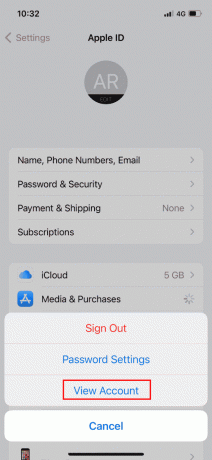
5. Entra tu ID de apple y Clave para iniciar sesión
6. Toque en País/Región.

7. Finalmente, seleccione la región actual te encuentras en.
Si la configuración incorrecta de la región causó el error, el método anterior debería resolverlo y debería poder instalar GarageBand en su iPhone.
Lea también: Cómo agregar y eliminar personas en texto de grupo en iPhone
Método 7: Establecer métodos de pago de ID de Apple
Los usuarios de iPhone deben elegir un método de pago para instalar y actualizar las aplicaciones en la App Store. Para verificar los métodos de pago de su ID de Apple, puede seguir los siguientes pasos.
1. Ve a la Ajustes en tu iPhone.
2. Ir ID de apple ajuste.
3. Toque en Pago y Envío.

4. Toque en Añadir método de pago opción para agregarlos y administrarlos.
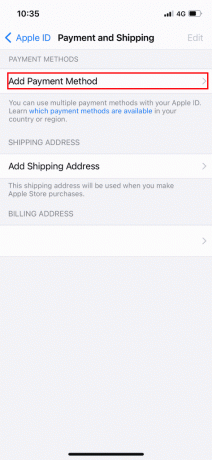
Lea también:Cómo cambiar el método de pago de Apple
Método 8: reinicia el iPhone
Si ninguno de los mencionados anteriormente funciona para usted, puede intentar reiniciar su iPhone para evitar cualquier problema del sistema que cause el error de no poder instalar GarageBand. Para reiniciar tu iPhone, puedes seguir estos sencillos pasos.
1. presione el Botón de encendido en tu iPhone.
2. Reanudar la fuerza tu iPhone
Nota: Después de reiniciar el teléfono, verifique si el problema se resolvió; si el problema persiste, pase al siguiente método.

Preguntas frecuentes (FAQ)
Q1. ¿Por qué no puedo descargar GarageBand en mi iPhone?
Respuesta Puede haber múltiples razones para la Banda de garage app no se instale en su iPhone, y las razones pueden variar desde almacenamiento insuficiente hasta una versión antigua de iOS de su iPhone.
Q2. ¿Por qué no puedo instalar aplicaciones en mi iPhone?
Respuesta Si no puede instalar aplicaciones en su iPhone, puede tomar varias medidas para resolver el problema, como verificar sus métodos de pago y la configuración de la región.
Q3. ¿Qué es la aplicación GarageBand?
Respuesta La aplicación GarageBand está desarrollada para iOS; la aplicación permite al usuario tocar sus instrumentos e instrumentos de software.
Recomendado:
- Arreglar el bloqueo de Forza Horizon 5 en Windows 10
- ¿Qué es el código de error 36 en Mac?
- Cómo ver mensajes bloqueados en iPhone
- ¿A dónde van las descargas en el iPhone?
Esperamos que esta guía haya sido útil y que haya podido solucionar no puedo instalar GarageBand aplicación en su dispositivo iOS. Comente y díganos qué método funcionó para usted. Además, si tiene preguntas, consultas o sugerencias, no dude en compartirlas con nosotros.



